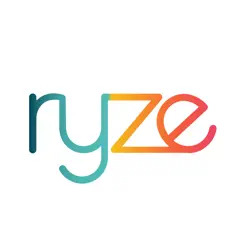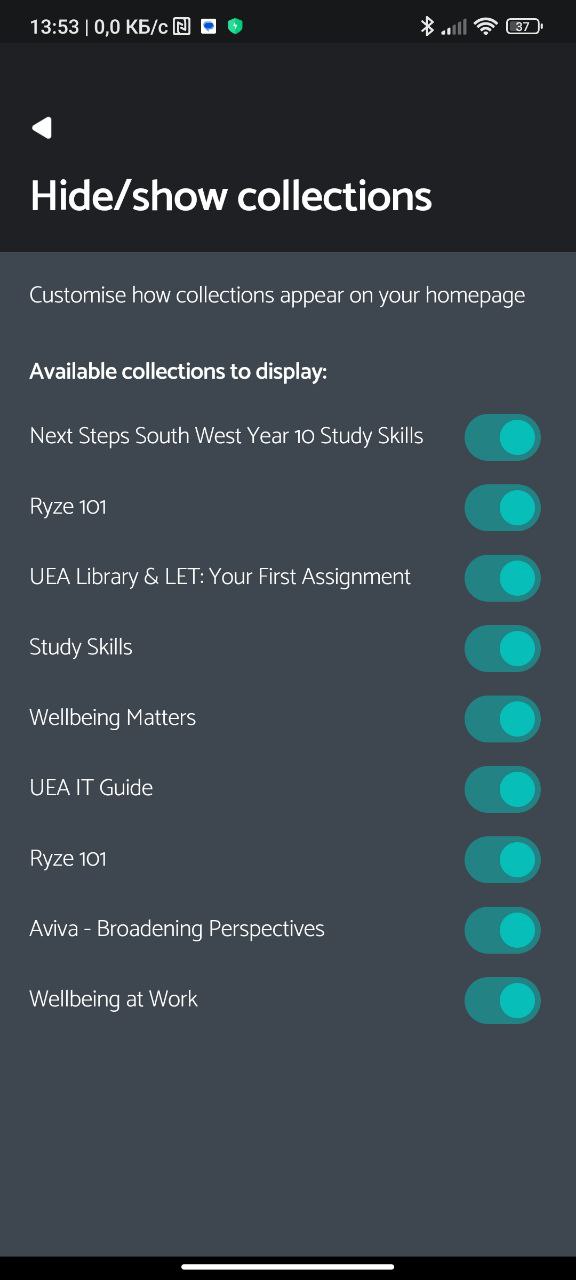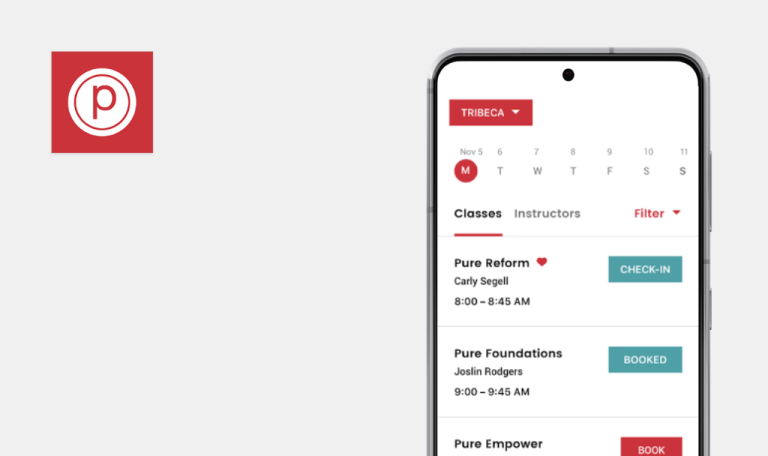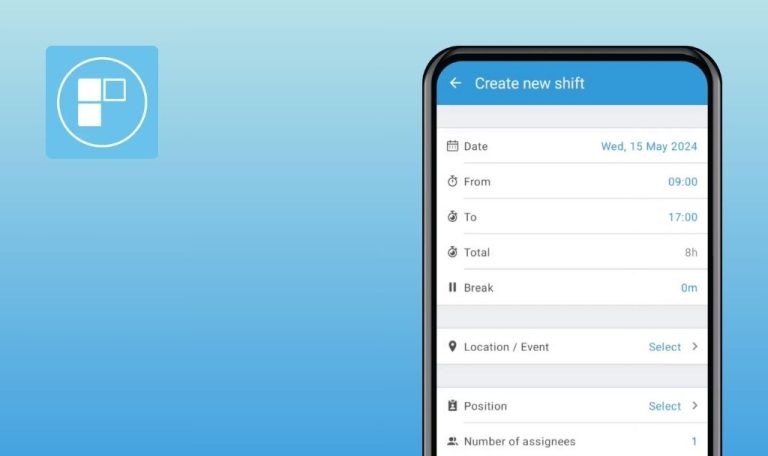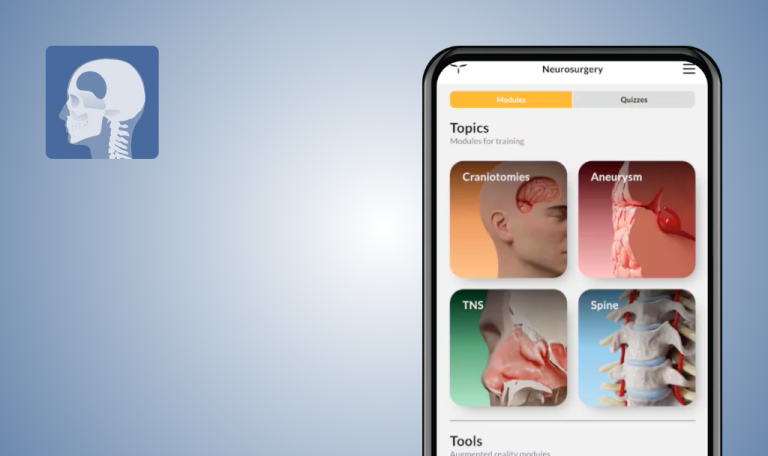
Bugs in Ryze für Android gefunden
Ryze ist eine mobile Anwendung und Online-Plattform aus dem Vereinigten Königreich, die die Kommunikation und Interaktion in der Gemeinschaft verbessern soll. Ryze ist sowohl im Internet als auch im Google Play Store verfügbar und bietet Funktionen wie Live-Chat, interaktive Karten und Veranstaltungslisten.
Die App bietet Nutzern Tools für Echtzeit-Chat, das Durchsuchen von Community-Events und die Teilnahme an verschiedenen lokalen Aktivitäten. Die Schnittstelle zielt darauf ab, eine vernetzte und informierte Community-Erfahrung zu fördern.
Unser Team von QAwerk hat Ryze für Android einem gründlichen Bug Crawl unterzogen und dabei mehrere Probleme aufgedeckt, die die Benutzerfreundlichkeit beeinträchtigen könnten. Wir laden Sie ein, unsere Ergebnisse zu erkunden, um zu sehen, wie diese Probleme die Leistung und Benutzerfreundlichkeit der App beeinträchtigen könnten.
Anwendung stürzt beim Öffnen der Sammlung "Aviva - Broadening Perspectives" auf einen schwarzen Bildschirm ab
Kritisch
- Installieren Sie die App.
- Registrieren Sie ein Konto.
- Öffnen Sie die App.
- Navigieren Sie zur Registerkarte Home.
- Suchen Sie die Sammlung “Aviva – Broadening Perspectives” und wählen Sie sie aus.
- Scrollen Sie bis zum Ende der Seite.
Poco F4, Android 13
Die Anwendung stürzt ab und zeigt einen schwarzen Bildschirm an.
Die Sammlung “Aviva – Broadening Perspectives” wird geöffnet und zeigt ihren Inhalt korrekt an.
Statistik der abgeschlossenen Lektionen auf der Registerkarte Profil zählt unvollständige Lektionen
Schwerwiegend
- Installieren Sie die App.
- Registrieren Sie ein Konto.
- Öffnen Sie die App.
- Wechseln Sie zur Registerkarte Profil.
- Notieren Sie die aktuelle Anzahl der abgeschlossenen Lektionen.
- Navigieren Sie zur Registerkarte Home.
- Öffnen Sie “Ryze 101”.
- Öffnen Sie “Ryze Guide”.
- Schließen Sie “Ryze Guide”, ohne die Lektion zu beenden.
- Öffnen Sie “Ryze Guide” erneut.
- Schließen Sie “Ryze Guide”, ohne die Lektion zu beenden.
- Kehren Sie zur Registerkarte “Profil” zurück.
Poco F4, Android 13
Die Statistik für abgeschlossene Lektionen hat sich um 2 erhöht, anstatt gleich zu bleiben.
Die Anzahl der abgeschlossenen Lektionen sollte sich bei unvollständigen Lektionen nicht erhöhen.
Alle Schaltflächen für Datenschutzrichtlinien führen zu "Seite nicht gefunden"
Schwerwiegend
Die Anwendung wurde erfolgreich installiert.
- Öffnen Sie die Anwendung.
- Navigieren Sie zu einem beliebigen Abschnitt mit einer Schaltfläche Datenschutzrichtlinie.
- Tippen Sie auf die Schaltfläche Datenschutzrichtlinie.
Poco F4, Android 13
Das Tippen auf die Schaltfläche Datenschutzrichtlinie führt zu einer Fehlermeldung “Seite nicht gefunden”.
Das Tippen auf die Schaltfläche Datenschutz sollte zur Seite mit den Datenschutzrichtlinien führen.
Die Schaltfläche "Allgemeine Geschäftsbedingungen anzeigen" auf der Registerkarte "Einstellungen" führt zu "Seite nicht gefunden"
Schwerwiegend
- Die App ist installiert.
- Ein Benutzer hat ein Konto erstellt.
- Öffnen Sie die App.
- Navigieren Sie zur Registerkarte “Einstellungen”.
- Tippen Sie auf die Schaltfläche “Allgemeine Geschäftsbedingungen anzeigen”.
Poco F4, Android 13
Das Tippen auf die Schaltfläche “Allgemeine Geschäftsbedingungen anzeigen” führt zu einem Fehler “Seite nicht gefunden”.
Wenn Sie auf die Schaltfläche “Nutzungsbedingungen anzeigen” tippen, sollte die Seite mit den Nutzungsbedingungen angezeigt werden.
Doppelter Eintrag "Ryze 101" in der Liste "Ihre Sammlungen" auf der Registerkarte “Home”
Geringfügig
- Installation der App.
- Registrierung des Benutzerkontos.
- Öffnen Sie die App.
- Navigieren Sie zur Registerkarte “Home”.
- Blättern Sie nach unten zur Liste “Ihre Sammlungen”.
- Achten Sie auf den doppelten Eintrag “Ryze 101”.
Poco F4, Android 13
Der Eintrag “Ryze 101” erscheint zweimal in der Liste “Ihre Sammlungen”.
Der Eintrag “Ryze 101” sollte nur einmal in der Liste “Ihre Sammlungen” erscheinen.
Schaltfläche "Ich lehne ab" im Fenster "Analytik" schlägt bei der Registrierung fehl
Geringfügig
Die App sollte auf dem Gerät installiert sein.
- Öffnen Sie die installierte App.
- Folgen Sie dem Registrierungsprozess, bis das Fenster “Analytics” erscheint.
- Tippen Sie im Fenster “Analytik” auf die Schaltfläche “Ich lehne ab”.
- Drücken Sie im Fenster “Datenfreigabe” auf die Schaltfläche “Zurück”.
- Tippen Sie erneut auf die Schaltfläche “Ich verweigere” im Fenster “Analytik”.
Poco F4, Android 13
Die Schaltfläche “Ich verweigere” im Fenster “Analyse” ist nicht funktionsfähig.
Die Schaltfläche “Ich verweigere” im Fenster “Analytik” sollte funktionieren und die Freigabe von Analysedaten erfolgreich verweigern.
Die Statistik der gespeicherten Lesezeichen auf der Registerkarte "Profil" zählt doppelte Lesezeichen
Geringfügig
- Installieren Sie die App.
- Registrieren Sie ein Konto.
- Öffnen Sie die App.
- Wechseln Sie zur Registerkarte Profil.
- Notieren Sie sich die aktuelle Anzahl der gespeicherten Lesezeichen.
- Navigieren Sie zur Registerkarte Home.
- Öffnen Sie “Ryze 101”.
- Öffnen Sie “Ryze Guide”.
- Tippen Sie 4 Mal auf die Schaltfläche “Lesezeichen”.
- Kehren Sie zur Registerkarte “Profil” zurück.
Poco F4, Android 13
Die Statistik der gespeicherten Lesezeichen erhöht sich um 2, anstatt gleich zu bleiben.
Die Anzahl der gespeicherten Lesezeichen sollte sich bei doppelten Lesezeichen nicht erhöhen.
Die Eingabe von Notizen erfordert einen genauen Klick auf den Text "Add some text to your note"
Geringfügig
- Installieren Sie die App.
- Registrieren Sie ein Konto.
- Öffnen Sie die App.
- Navigieren Sie zur Registerkarte “Home”.
- Öffnen Sie “Ryze 101”.
- Öffnen Sie “Ryze Guide”.
- Scrollen Sie nach unten.
- Tippen Sie auf das Stiftsymbol, um eine Notiz hinzuzufügen.
Poco F4, Android 13
Die Tastatur wird erst angezeigt, wenn Sie auf den Text “Fügen Sie Ihrer Notiz Text hinzu” tippen. Das Tippen auf den optisch abgegrenzten Bereich um diesen herum löst die Tastatur nicht aus.
Die Tastatur sollte angezeigt werden, wenn Sie auf eine beliebige Stelle im Notizeingabebereich tippen, nicht nur auf den genauen Textbereich.
Beim Testen der Ryze-App habe ich 8 Fehler identifiziert, darunter kritische Probleme, die sich auf die Funktionalität auswirken, und Inkonsistenzen in der Benutzeroberfläche. Es ist wichtig, gründliche funktionale und nicht-funktionale Tests auf verschiedenen Geräten durchzuführen, um diese Probleme zu beheben. Die Umsetzung der besten QA-Praktiken und der Einsatz von automatisierten Testtools werden dazu beitragen, ähnliche Probleme in Zukunft zu vermeiden.